打印机出纸没有字是什么原因 这5点你需要知道
打印机作为现代办公和家庭学习的必备设备,其顺畅运行对提高工作效率至关重要。然而,当打印机出纸却没有任何文字或图案时,这无疑会给用户带来困扰。本文将深入分析造成该现象的可能原因,并逐一提供详细的排查与解决步骤,帮助用户迅速恢复打印机的正常工作状态。
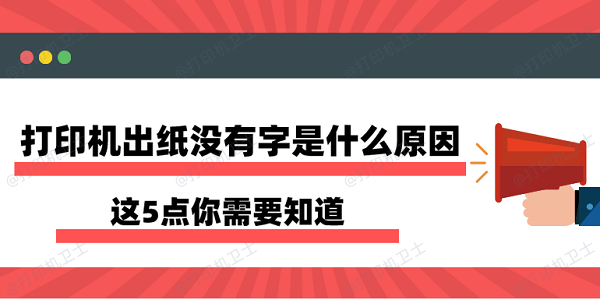
一、检查耗材状态
打印机的核心在于墨盒或碳粉,它们负责将电子文档转化为实体文字或图像。墨水不足或碳粉耗尽是最直接导致打印空白页的原因。
打开打印机盖,观察墨盒或碳粉盒上的指示器,确认是否有足够的墨水或碳粉。
如果发现耗材已空,请按照打印机说明书的指引更换新的墨盒或碳粉。

有时,即使是新墨盒也可能因喷头堵塞而无法正常打印。使用打印机自带的清洁功能或手动清洁喷头,如果是激光打印机则需确保硒鼓干净无损伤。
二、检查硬件状态
打印头或硒鼓是直接参与打印过程的关键部件,它们的损坏或老化同样会导致打印不清晰或完全空白。
大多数现代打印机都内置了自我诊断功能,通过菜单选择“清洁打印头”或“硒鼓检查”选项。

若自检未解决问题,尝试物理检查打印头是否脏污或硒鼓表面有无划痕。
如果确定是硬件故障,可能需要联系专业维修服务或考虑更换相关部件。
三、更新或重装打印机驱动
打印机驱动程序是连接电脑与打印机的桥梁,驱动程序过时或损坏会干扰打印指令的正确传达。建议您直接通过打印机卫士进行检测并修复。
打开打印机卫士,点击立即检测,如果显示您的打印机驱动异常,点击“一键修复”。

 好评率97%
好评率97%
 下载次数:4812943
下载次数:4812943
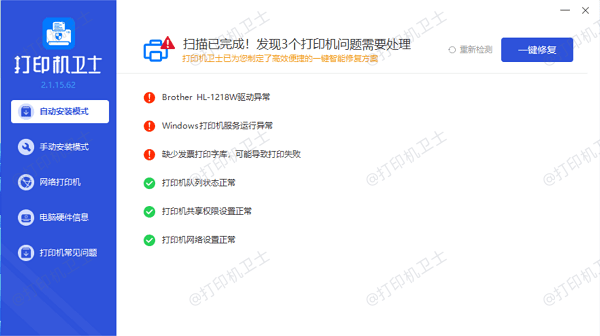
等待修复成功后,重启设备,让新版的打印机驱动成功加载。
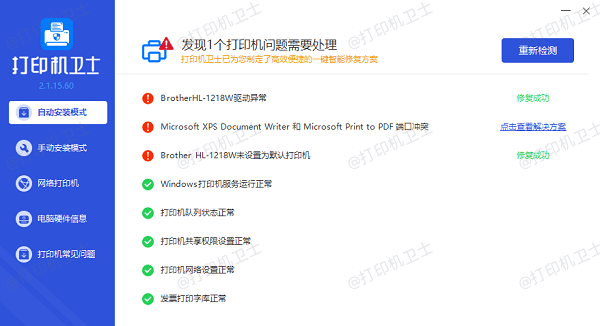
四、校验打印偏好设置
错误的打印偏好设置,比如选择了错误的纸张类型或开启了省墨模式,也可能导致打印空白。
在打印前,先使用打印预览功能查看文档是否正确显示。
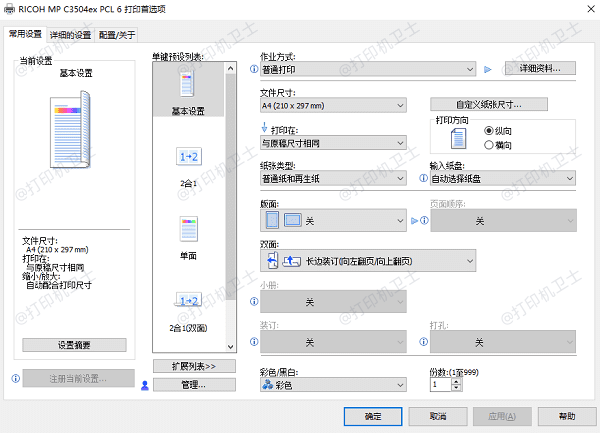
确保纸张大小、质量设置与实际使用的纸张匹配,关闭任何可能影响打印质量的特殊模式。
五、检查物理连接与网络
无论是通过USB线连接还是无线网络,不稳定的数据传输也会导致打印异常。
如果是有线连接,检查USB线是否松动或损坏,尝试更换数据线。

对于无线打印机,确保打印机与电脑在同一网络下,重启路由器和打印机,重设网络连接。
完成以上步骤后,发送一个测试页打印,确认问题是否解决。
以上就是打印机出纸没有字的解决方案。希望对你有所帮助。如果有遇到打印机连接、共享、报错等问题,可以下载“打印机卫士”进行立即检测,只需要一步便可修复问题,提高大家工作和打印机使用效率。

 好评率97%
好评率97%
 下载次数:4812943
下载次数:4812943